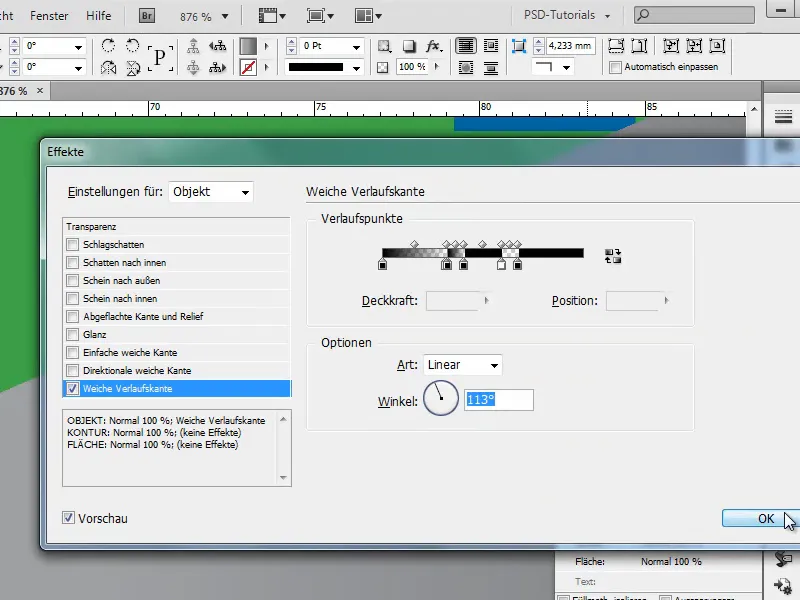Ebben a kis útmutatóban szeretném megmutatni, hogyan lehet szép hatásokat elérni a Lágy Gradiens Él opcióval az Effektek-panelből..webp?tutkfid=83368)
Most beírok valamit, például "PSD-tutorials", és fekete színűvé és nagyobbá teszem a szöveget. A Shift nyomva tartásával a betűméretet tízesével tudom növelni.
.webp?tutkfid=83369)
Ezt követően még kicsit finomhangolom az egészet….webp?tutkfid=83370)
… amíg így nem néz ki:.webp?tutkfid=83371)
Szeretnék egy egyszínű és zöld háttérképet.
Az Alt+Ö kombinációval hátra küldöm a mezőt..webp?tutkfid=83372)
Ezután szeretném, ha a szöveg egyes részein átlátszó vonalak lennének. Ehhez az Effektek-panelen dupla kattintással megnyitom a lehetőséget a Lágy Gradiens Él beállítására
Ilyenkor így néz ki:.webp?tutkfid=83373)
Ez azonban nem ezt akartam. A betűkön belül szerettem volna átlátszó vonalakat létrehozni.
Ezt a következőképpen tehetem meg: Beállítom az Szögtt 90°-ra, a fekete részek megjelennek, a fehér részek pedig láthatatlanok lesznek.
A jó hír az, hogy több színvödröt hozhatok létre. Ha a fekete színvödről kattintok és azonnal mellé kattintok, létrejön egy új fekete színvödör.
Ez azonban 80% átlátszatlansággal rendelkezik….webp?tutkfid=83374)
… de 100% átlátszatlanságot szeretnék. Ezt tehát beállítom.
Ha az újabb színvödröt pontosan mellé húzom, egy szép sima vektor éleményt kapok. Így létrejön az átlátszó vonal..webp?tutkfid=83375)
Ezután újra kattintok a bal oldali fekete színvödrerre, és új színvödröt hozok létre direkt mellette. Ezt pontosan a fehér színvödör mellé húzom (tehát a negyedik balról az felső nézetben).
Így a szövegben ismét átlátszó vonalként jelenik meg..webp?tutkfid=83376)
Ezt akár többször is megtehetem, ahányszor csak szeretnék.
Itt az átlátszatlanságot 0%-ra állítom…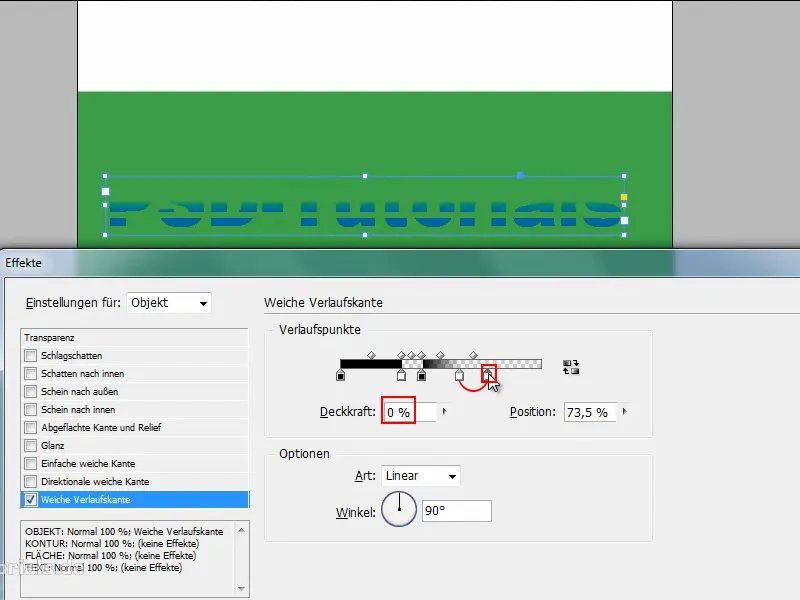
… és mellé egyet 100%-os átlátszatlansággal…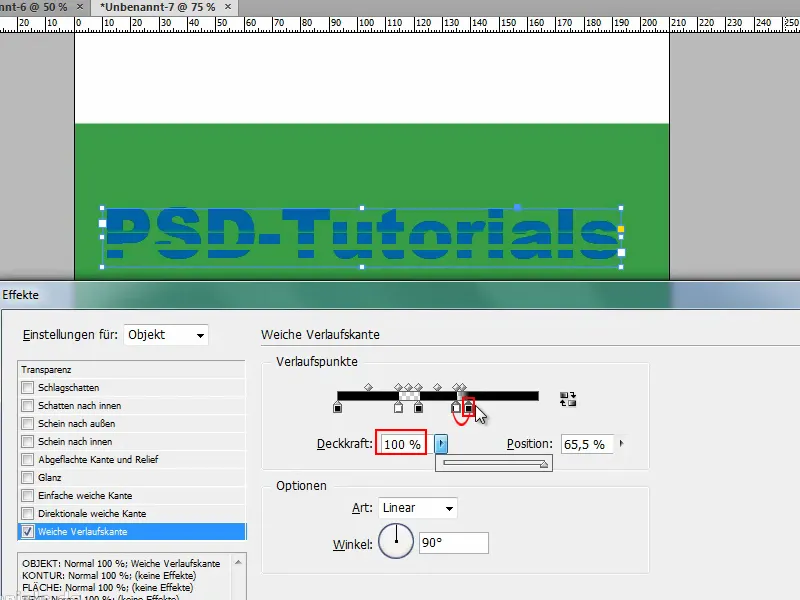
… és újra egy 100%-os átlátszatlansággal. Így sok vonalat hozhatok létre.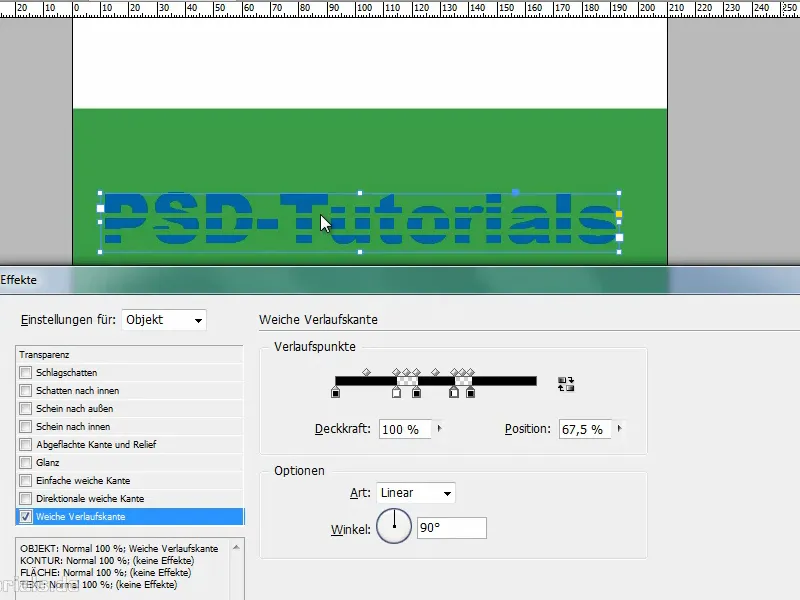
Ez egy szép hatás, amelyet nem csak szövegekre, hanem más tárgyakra is alkalmazhatok…
… például amikor egy csillagot húzok fel.
Ha a csillagra kattintok, és az fx-et odahúzom, akkor egy csillagot kapok, amely bizonyos átlátszó elemeket tartalmaz.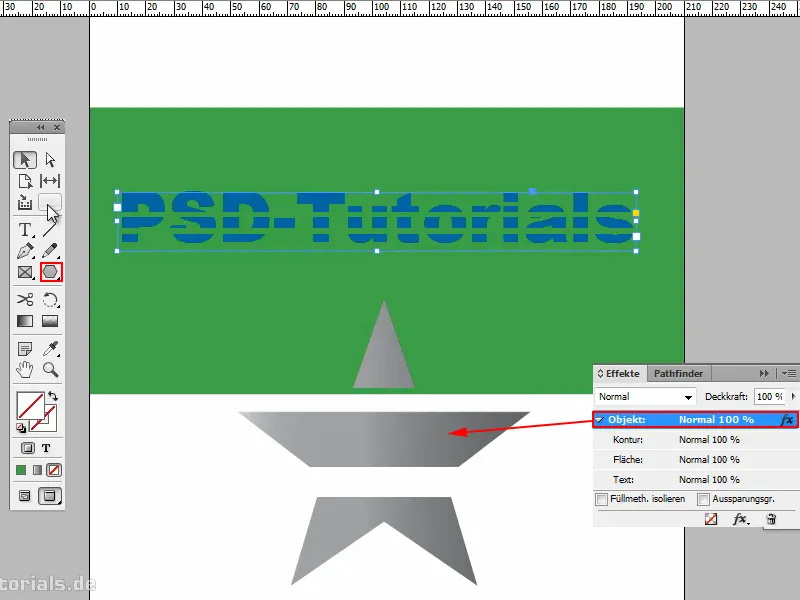
Az átlátszó vonalakat a Gradiens Pont pontoknál is le lehet enyhíteni, ez nem probléma. Ahogy szeretnétek, csináljátok..webp?tutkfid=83382)
Mint már mondtam, ha szorosan egymáshoz illesztek, akkor sima vektorvonalakat kaptok.
Ha belenagyítok, látható, hogy mégsem olyan sima. Itt kell korrigálnom, hogy egy teljes vektorvonalat kapjak.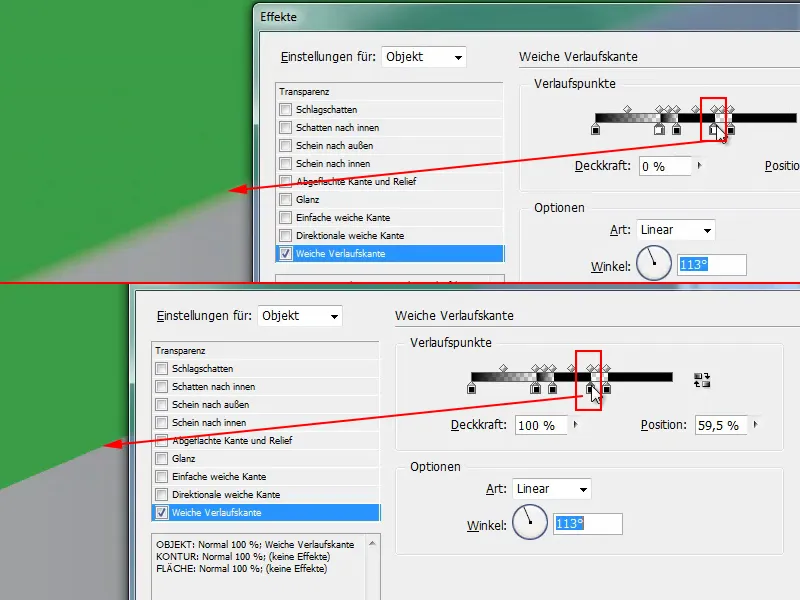
Ez egy szép dolog, és jó tudni, hogy a Lágy Gradiens Él opcióval elérhető.